Notepad++: kuidas klõpsatavaid linke keelata
Selle lihtsa ja kiire õpetuse abil saate samm-sammult teada, kuidas rakenduses Notepad++ klõpsatavad lingid välja lülitada.
Trello on suurepärane tootlikkuse tööriist, mis aitab teil oma töövooge, ideid ja ülesandeid paremini korraldada. Saate kasutada igasuguseid tahvleid ja meeldetuletusi, et jälgida kõike, mida teete.
Kui soovite oma tahvleid navigeerimise hõlbustamiseks kohandada, saate määrata erinevaid taustapilte. Selles juhendis näitame teile täpselt, kuidas saate Trellos oma tahvli tausta kohandada.
Tahvli menüü kuvamiseks liikuge nupule Näita menüüd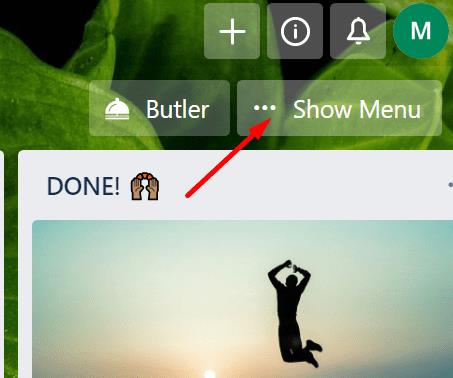
Klõpsake suvandit Muuda tausta .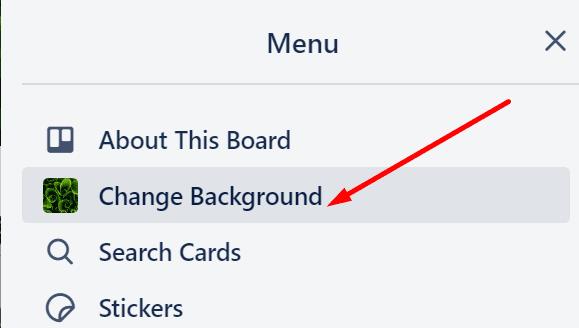
Seejärel saate valida oma lemmikplaadi tausta. Seal on spetsiaalne menüü, mis võimaldab teil valida ühevärvilise tausta, kui eelistate minimalistlikku tausta või kõrge eraldusvõimega pilti rakendusest Unsplash.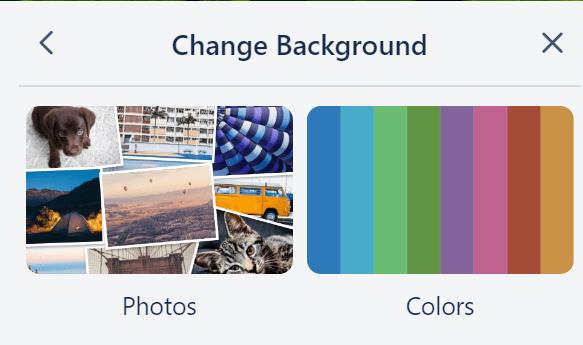
Kui eelistate kasutada Unsplash-pilte, saate konkreetsete fotode leidmiseks kasutada otsingumenüüd. Parimate tulemuste saamiseks kasutage ühesõnalisi otsinguid. Saate isegi otsida kindlat värvi.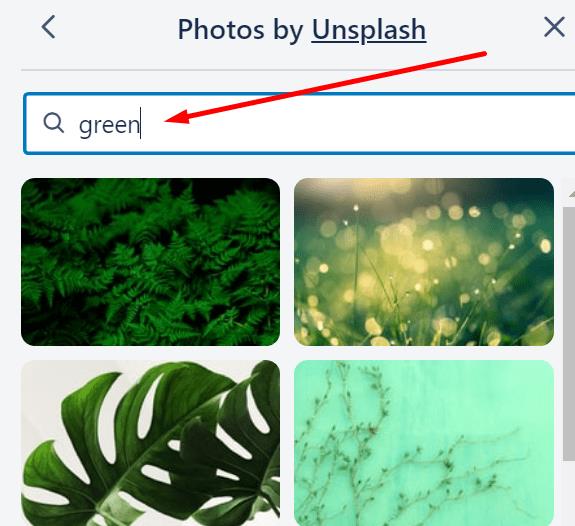
Valige pilt, mis teile meeldib, ja rakendage see oma tahvlile.
Kui olete Trello Gold- või Business-tellija, saate oma taustakujutisi veelgi kohandada, laadides üles kohandatud tahvli taustad.
Trello jaoks on huvitav brauserilaiend nimega List Highlighter , mida saate kasutada Trello tahvlite ja loendite esiletõstmiseks, et paremini keskenduda üksustele, millega töötate.
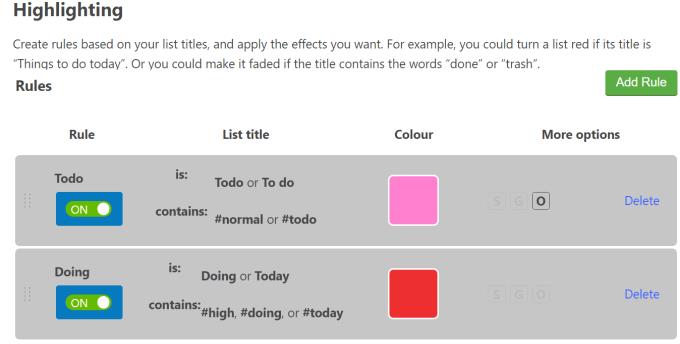
Selle laienduse abil saate muuta oma loendite taustavärvi ja teha muid kasulikke muudatusi, et tõsta esile teid huvitavad üksused.
Näpunäiteid oma vajadustele vastava Trello tausta valimiseks
Selle lihtsa ja kiire õpetuse abil saate samm-sammult teada, kuidas rakenduses Notepad++ klõpsatavad lingid välja lülitada.
Vabanege saatest Apple TV+ saates Up Next ilmumisest, et hoida oma lemmiksaateid teiste eest saladuses. Siin on sammud.
Avastage, kui lihtne on oma arvutis ja Android-seadmes Disney+ konto profiilipilti muuta.
Kas otsite Microsoft Teamsi alternatiive lihtsaks suhtluseks? Leidke 2023. aastal enda jaoks parimad alternatiivid Microsoft Teamsile.
See postitus näitab, kuidas videoid kärpida Microsoft Windows 11 sisseehitatud tööriistade abil.
Kui kuulete palju moesõna Clipchamp ja küsite, mis on Clipchamp, lõpeb teie otsing siin. See on parim juhend Clipchampi valdamiseks.
Tasuta helisalvestiga saate luua salvestisi ilma oma Windows 11 arvutisse kolmanda osapoole tarkvara installimata.
Kui soovite luua vapustavaid ja kaasahaaravaid videoid mis tahes eesmärgil, kasutage parimat tasuta videotöötlustarkvara Windows 11 jaoks.
Vaadake näpunäiteid, mida saate kasutada oma ülesannete korraldamiseks Microsoft To-Do abil. Siin on lihtsad näpunäited, isegi kui olete algaja.
Lahendage selle dokumendi avamisel ilmnes viga. Ligipääs keelatud. tõrketeade, kui proovite avada PDF-faili meilikliendist.







